|
|
LAVIE Tab E(Android 4.1)でタブレットにインストールしているアプリを一覧で確認する方法 | ||
LAVIE Tab E(Android 4.1)でタブレットにインストールしているアプリを一覧で確認する方法 |
 | LAVIE Tab E(Android 4.1)で、タブレットにインストールしているアプリを一覧で確認する方法について教えてください。 |
 | アプリの一覧から「ダウンロードしたアプリ」を表示し、タブレットにインストールしたアプリを確認できます。 |
はじめに
さまざまなアプリをインストールして使用しているうちに、空き容量が少なくなったり、不要なアプリが残ったままになったりすることがあるため、定期的にアプリを管理する必要があります。
管理するには、アプリの一覧を表示して、ダウンロードしたアプリや実行中のアプリなどを確認します。
操作手順
LAVIE Tab E(Android 4.1)でタブレットにインストールしているアプリを一覧で確認するには、以下の操作手順を行ってください。
ホーム画面で「
 」をタップし、表示された一覧から「システム設定」をタップします。
」をタップし、表示された一覧から「システム設定」をタップします。
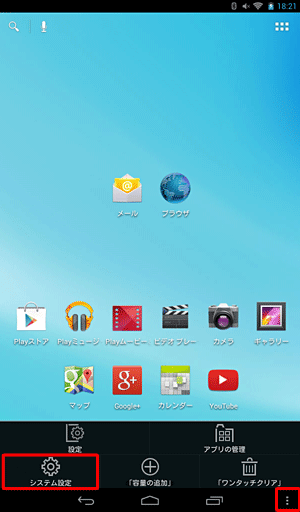
「端末」の「アプリ」をタップします。
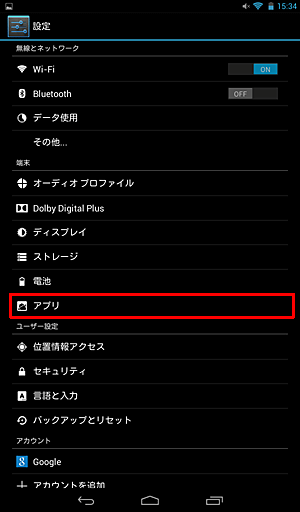
「アプリ」の表示には、「ダウンロード済み」「USBストレージ」「実行中」「すべて」の4とおりがあります。
画面を右へスワイプして切り替えることができます。「ダウンロード済み」
ダウンロードしたアプリが表示されます。
アプリをクリックすると、強制停止やアンインストールの実行ボタンが表示されます。※ 一部対象外あり
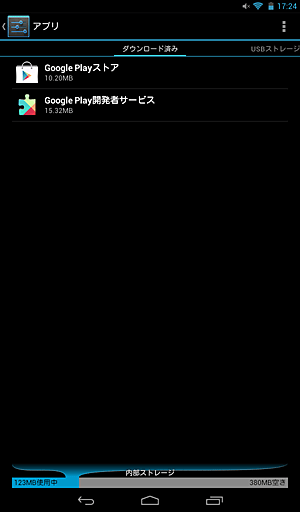
「USBストレージ」
USB接続時、USBストレージ内に保存されているファイルやアプリが表示されます。
※ USBストレージを利用するには、専用アプリのダウンロードが必要となります。
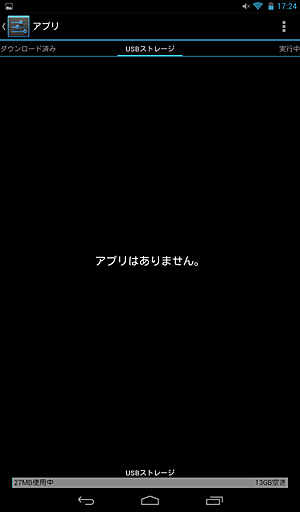
「実行中」
実行中のアプリが表示されます。
アプリをクリックすると停止の実行ボタンが表示されます。※ 一部対象外あり
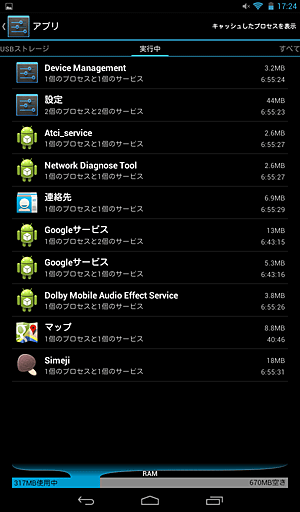
「すべて」
既定でインストールされているアプリを含め、タブレットにあるすべてのアプリが表示されます。
アプリをクリックすると、強制停止や無効の実行ボタンが表示されます。※ 一部対象外あり

以上で操作完了です。
補足
LAVIE Tab E(Android 4.1)で購入してインストールしたアプリは、Playストアの「マイアプリ」からも確認できます。
Playストアを起動し、画面左上の「 」をタップして表示された一覧から「マイアプリ」をタップすると、アプリの一覧が表示されます。
」をタップして表示された一覧から「マイアプリ」をタップすると、アプリの一覧が表示されます。
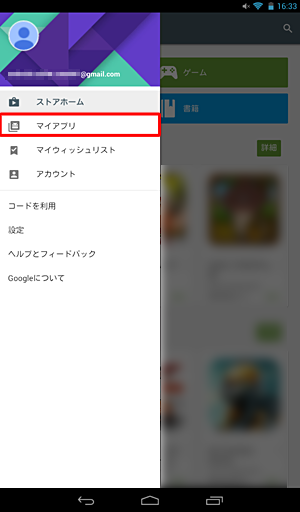
対象製品
PC-TE307N1W
|
|
|


 LAVIE Tab(Android)でタブレットにインストールしているアプリを一覧で確認する方法
LAVIE Tab(Android)でタブレットにインストールしているアプリを一覧で確認する方法








